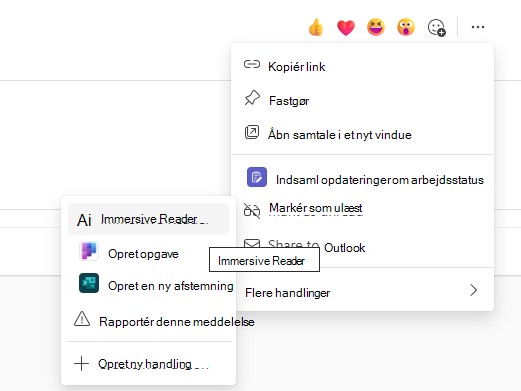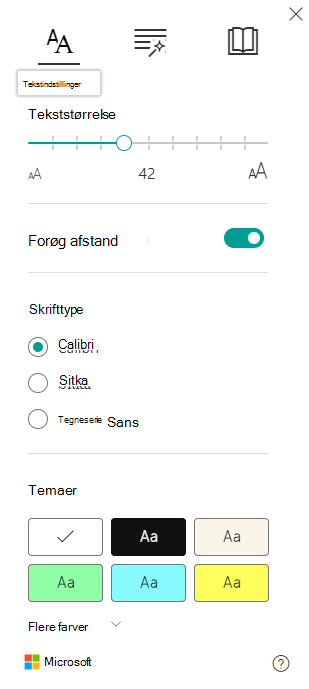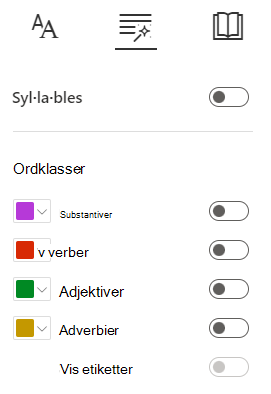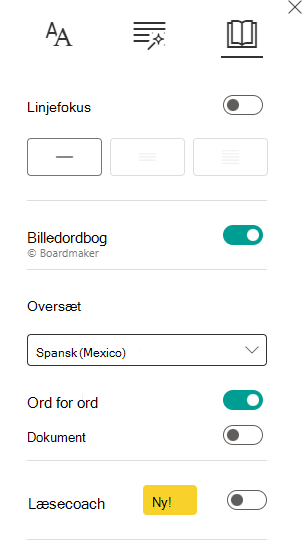Brug Moderne læser i Microsoft Teams
Gælder for
Hør indlæg, chatbeskeder og opgaver læst højt ved hjælp af Forenklet læser i Microsoft Teams til uddannelse. Forenklet læser indeholder også grammatikværktøjer som Ordklasser og Billedordbog.
Start Forenklet læser fra en meddelelse
-
Hold markøren over en meddelelse med markøren, eller tryk med fingeren på en enhed med touchskærm.
-
Vælg Flere handlinger
Forenklet læser starter som en fuldskærmsoplevelse.
Start Forenklet læser fra en opgave
Hvis du er studerende, skal du åbne en opgave og vælge Forenklet læser
Hvis du er underviser, skal du åbne en opgave og vælge Visning af studerende og derefter Forenklet læser
Forenklet læser starter som en fuldskærmsoplevelse.
Forenklet læser funktioner
Du kan gøre et eller flere af følgende i Forenklet læser, afhængigt af hvordan du vil fokusere på meddelelsen eller lektieteksten.
-
Vælg Afspil for at få dokumentet læst højt af en mandlig eller kvindelig oplæser og for at få vist teksten fremhævet samtidigt. Oplæser begynder som standard at læse fra toppen af siden, medmindre du har markeret et ord. I så fald begynder den at læse fra det markerede ord. Vælg Pause for at stoppe indtalingen.
Vælg Stemmeindstillinger i øverste højre hjørne af dokumentet for at ændre hastigheden på oplæsningen.
-
Tekstindstillinger
Du kan ændre dokumentets udseende ved hjælp af Tekstindstillinger. Tekstindstillinger kan hjælpe dig med at fokusere på dit indhold og fjerne visuelle forstyrrelser.
Angiv de indstillinger for Tekststørrelse, Afstand, Skrifttype og Temaer, der passer til dine indlæringsbehov. Du kan øge eller mindske tekststørrelsen og afstanden mellem bogstaver og ord. Den temafarve, du vælger, bruges som baggrundsfarve i dokumentet.Slå Vis kildeformatering til for at bevare formateringen fra den oprindelige tekst, f.eks. fed eller understregning.
-
Ordklasser i grammatikindstillinger
Vælg en eller flere af følgende indstillinger:
-
Stavelser for at opdele ord i stavelser.
-
Substantiver for at fremhæve substantiver i dit dokument med lilla.
-
Verber for at fremhæve verber i dit dokument med rød.
-
Adjektiver for at fremhæve adjektiver i dit dokument med grønt.
-
Adverbs for at fremhæve adverbs i dokumentet med gult.
Slå Vis navne til for at få vist etiketten under de fremhævede ordklasser.
-
-
Læseindstillinger
-
Linjefokus giver læsere adgang til at indsnævre deres læseoplevelses fokus ved at fremhæve sæt på én, tre eller fem linjer inden for deres valgte materiale i Forenklet læser. Brug til/fra-knappen for at slå den til eller fra.
-
Billedordbog giver dig mulighed for at klikke på et enkelt ord for at høre det blive læst op og se et billede, der hjælper med at definere ordet.
-
Med Oversæt kan du oversætte din tekst til andre sprog efter ord eller dokument.
-
Læsecoach giver studerende personlig og uafhængig praksis baseret på ord, som en studerende har udtalt forkert. Få mere at vide om Læsecoach.
-
-
Vælg Luk for at afslutte Forenklet læser.